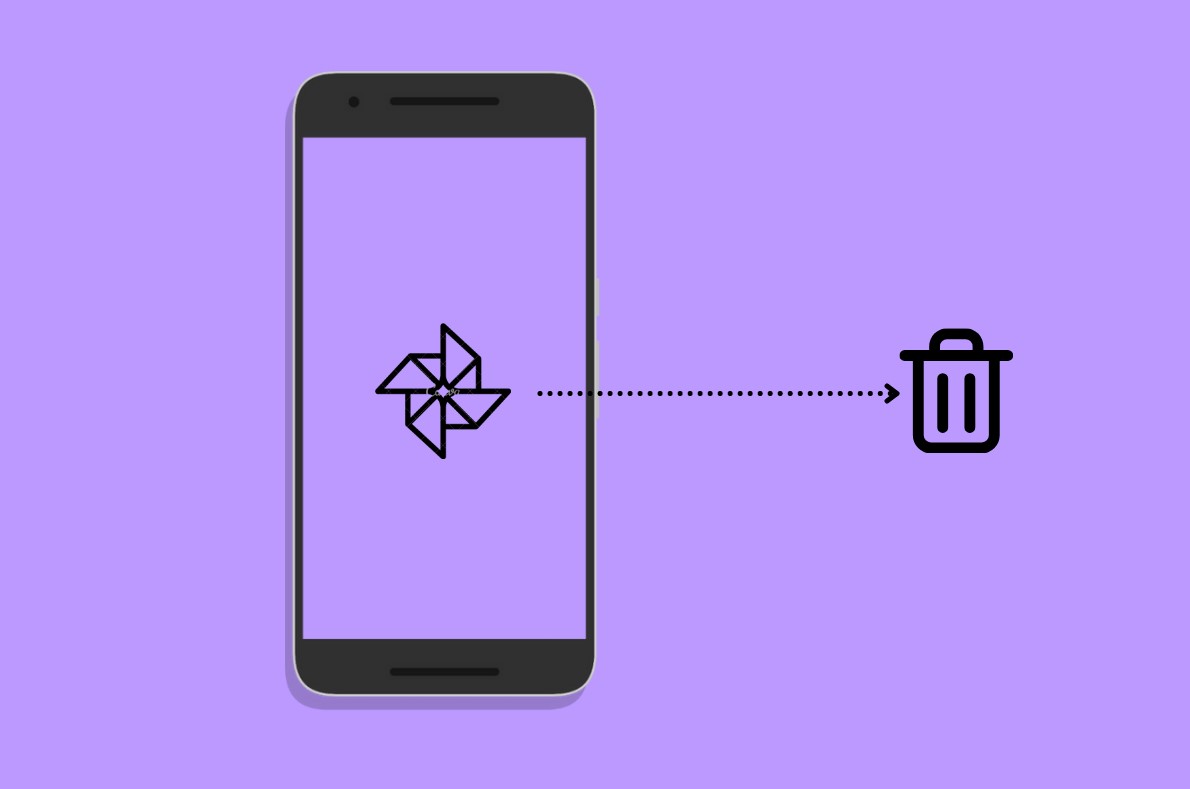
Google Fotoğraflardan Tüm Fotoğraflar Nasıl Silinir? Google Fotoğraflar, milyonlarca kullanıcının tercih ettiği bulut tabanlı bir fotoğraf depolama ve yönetim platformudur. Ancak, zamanla fotoğraf koleksiyonunuzun kontrolünü kaybedebilir veya başka bir depolama hizmetine geçmek isteyebilirsiniz. İşte, Google Fotoğraflardan fotoğrafları kalıcı olarak silmenin adımları:
1. Google Fotoğraflar Otomatik Yedeklemeyi Kapatma
Fotoğrafları silmeye başlamadan önce, yeni fotoğrafların yedeklenmesini durdurmanız önemlidir. Bunu yapmak için şu adımları izleyebilirsiniz:
- Google Fotoğraflar uygulamasını açın ve profil simgenize dokunun.
- “Fotoğraf Ayarları” seçeneğine gidin ve “Yedekle” bölümüne tıklayın.
- Eğer açıksa, “Yedekle” seçeneğini kapatın.
2. Android, iOS ve iPad OS’de Fotoğrafları Silme
Belirli fotoğrafları tek tek Google Fotoğraflar’dan seçip silebilirsiniz ancak çok sayıda fotoğrafı silmek istediğinizde bu yöntem uygun değildir. Neyse ki Google Fotoğraflar, fotoğrafların toplu olarak silinmesine izin veriyor ve bu da işleri kolaylaştırıyor.
- Yedeklenen tüm fotoğraflarınızı görüntülemek için Android, iPhone veya iPad’inizde Google Fotoğraflar’ı açın.
- Şimdi silmek istediğiniz fotoğrafları seçmelisiniz. Bunu yapmak için ilk fotoğrafa uzun dokunun ve ardından silinecek diğer fotoğraflara dokunun. Seçilen fotoğrafların sol üst köşesinde mavi bir onay işareti bulunur.
- Fotoğrafları seçtiğinizde altta birkaç seçenek bulacaksınız. Silme için iki seçenek olacaktır: ‘Sil’ ve ‘Cihazdan Sil’.
- Seçilen fotoğrafları kitaplığınızdan kalıcı olarak silmek için çöp kutusu simgesinin bulunduğu ‘Sil’ düğmesine dokunun.
3. Web’deki Fotoğrafları Silme
Web arayüzünü kullanarak Google Fotoğraflar’dan fotoğraf silmek, Android, iPhone veya iPad’inizdekine çok benzer. Tek fark, bu durumda birden fazla fotoğraf seçmenin daha kolay olmasıdır.
- Tarayıcınızı başlatın ve Google Fotoğraflar kitaplığınıza gidin.
- Fotoğrafları seçmek için imlecinizi bir fotoğrafın üzerine getirin; tıpkı mobil cihaz kullanırken göründüğü gibi sol üst köşede bir onay işareti göreceksiniz.
- Bir fotoğraf seçmek için onay işaretine tıklayın ve silinecek tüm fotoğraflar için aynı işlemi yapın.
- Birden fazla fotoğraf seçmeyi kolaylaştırmak için klavyenizdeki ‘Shift’ tuşunu basılı tutun ve imlecinizi silinecek görsellerin üzerine getirin. Seçilen resimler vurgulanacaktır.
- Artık ekranın sağ üst köşesindeki çöp kutusu simgesine tıklayarak bunları silebilirsiniz.
4. Fotoğrafları Kalıcı Olarak Silme
Fotoğraflarınızı Google Fotoğraflar kitaplığından sildikten sonra fotoğraflar çöp kutusuna aktarılır. Kalıcı olarak silinmeden önce 60 gün boyunca orada kalırlar. Ancak bunları daha önce manuel olarak silebilirsiniz.
- Android, iPhone ve iPad’de: Telefonunuzda veya iPad’inizde Google Fotoğraflar’ı açın ve alttaki ‘Kütüphane’ sekmesine gidin. Üst kısımda dört seçenek bulacaksınız. Silinen öğeleri görüntülemek için ‘Çöp Kutusu’ seçeneğine dokunun.
- Web Tarayıcısı Kullanmak: Bir web tarayıcısını kullanarak fotoğrafları çöp kutusundan kalıcı olarak silmek son derece kolaydır ve yalnızca birkaç saniye sürer. Masaüstü tarayıcınızda Google Fotoğraflar’ı açın; ekranın sol tarafında birkaç seçenek göreceksiniz. Açmak için ‘Çöp Kutusu’ seçeneğini tıklayın.
Fotoğrafları Google Fotoğraflar kitaplığınızdan silmek, özellikle Google’ın ücretsiz depolama planını kullanıyorsanız oldukça sınırlı olan yerden tasarruf etmenize yardımcı olabilir. İstenmeyen fotoğraflardan hızlı bir şekilde kurtulmak için yukarıdaki yöntemler farklı cihazlarda kullanılabilir. Fotoğraflarınızı bulut depolama alanınızdan silmeden önce başka bir yere yedeklediğinizden emin olun.
Bu şekilde,Google Fotoğraflardan Tüm Fotoğraflar Nasıl Silinir? kullanıcıların aradıkları bilgileri daha kolay bulabilecekleri bir yapı oluşturmuş olduk. Daha fazla alt başlık ekleyerek ve anahtar kelimeleri doğal bir şekilde metne yayarak SEO performansını artırabiliriz.
Bu yardımcı oldu mu?
0 / 0
